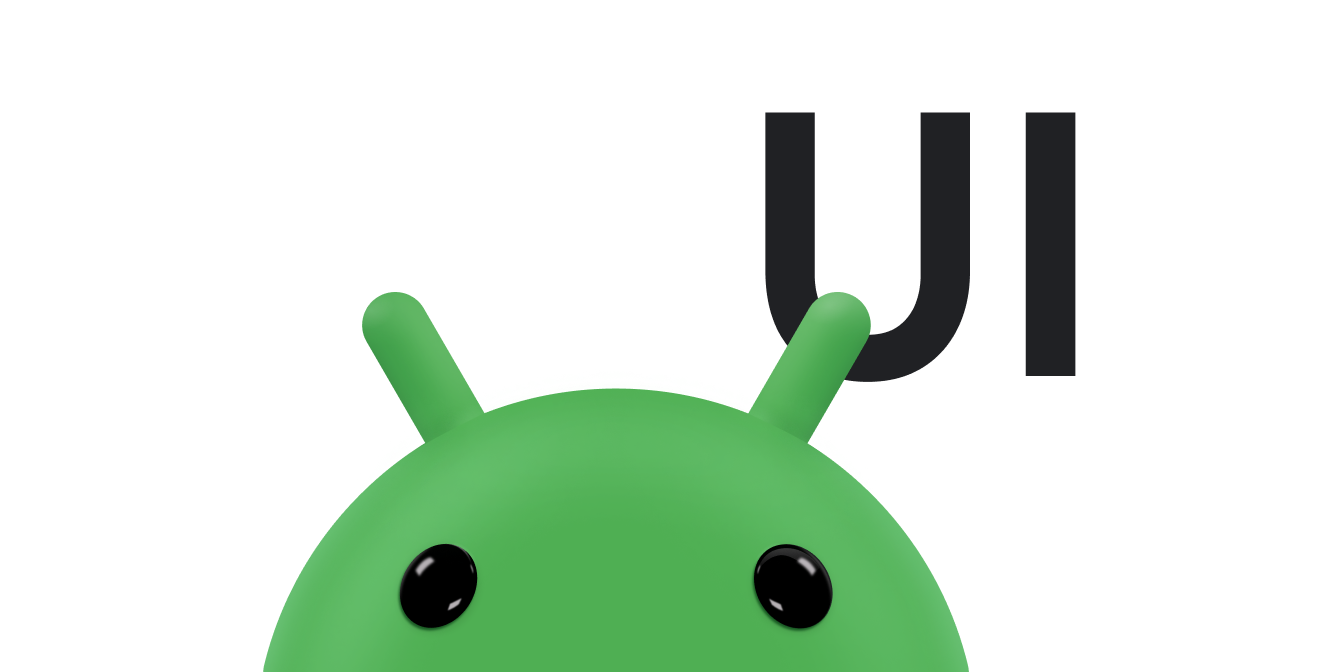사용자는 앱의 기본 화면으로 쉽게 돌아갈 수 있는 방법이 필요합니다. 이렇게 하려면 기본 활동을 제외한 모든 활동의 앱 바에 위로 버튼 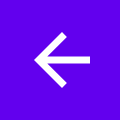 을 제공합니다. 사용자가 위 버튼을 선택하면 앱이 상위 활동으로 이동합니다.
을 제공합니다. 사용자가 위 버튼을 선택하면 앱이 상위 활동으로 이동합니다.
이 페이지에서는 Jetpack Navigation 구성요소를 사용하여 앱 바에 위로 버튼을 추가하는 방법을 보여줍니다. 자세한 내용은 NavigationUI로 UI 구성요소 업데이트를 참고하세요.
앱 바 구성
AppBarConfiguration를 사용하여 앱 바를 구성합니다.
AppBarConfiguration에서 앱 바에 최상위 대상을 알릴 수 있습니다. 탐색 창이 구성된 경우 창 메뉴 아이콘 ![]() 이 최상위 대상의 앱 바에 표시됩니다. 탐색 창이 구성되지 않으면 최상위 수준 대상에서 탐색 버튼이 숨겨집니다.
이 최상위 대상의 앱 바에 표시됩니다. 탐색 창이 구성되지 않으면 최상위 수준 대상에서 탐색 버튼이 숨겨집니다.
두 경우 모두 다른 모든 대상에 '위로' 버튼이 표시됩니다. 위 버튼을 누르면 navigateUp()이 호출됩니다.
다음 예는 AppBarConfiguration를 사용하여 앱 바를 구성하는 방법을 보여줍니다.
Kotlin
override fun onCreate(savedInstanceState: Bundle?) { ... val navController = findNavController(R.id.nav_host_fragment_activity_main) val appBarConfiguration = AppBarConfiguration( setOf( R.id.navigation_home, R.id.navigation_dashboard, R.id.navigation_notifications ) ) binding.myToolbar.setupWithNavController(navController, appBarConfiguration) }
Java
@Override protected void onCreate(Bundle savedInstanceState) { ... NavController navController = Navigation.findNavController(this, R.id.nav_host_fragment_activity_main); AppBarConfiguration appBarConfiguration = new AppBarConfiguration.Builder( R.id.navigation_home, R.id.navigation_dashboard, R.id.navigation_notifications) .build(); NavigationUI.setupWithNavController(binding.myToolbar, navController, appBarConfiguration); }